步骤 4:创建发布定义
与生成定义一样,发布定义是 Azure DevOps 任务,应该由 Azure DevOps 管理员完成。如步骤 3 中所述,生成定义在 git 存储库中生成项目,发布定义将其部署到BizTalk Server环境。
准备阶段
完成 步骤 3 - 创建生成定义。
添加发布任务
生成成功后,发布定义会将应用程序部署到BizTalk Server。
选择“ 发布 ”选项卡“ >新建管道”。
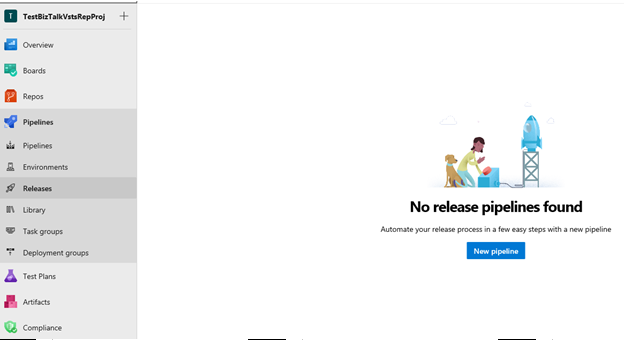
选择 “空 ”模板 >“”应用“:
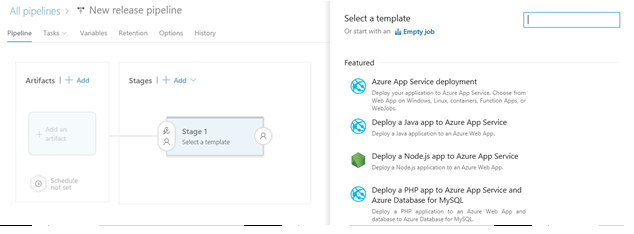
将 “环境名称 ”更改为 “Dev”,或要调用的任何名称。
选择“ 添加项目”,选择项目和生成定义,然后选择“ 添加”:
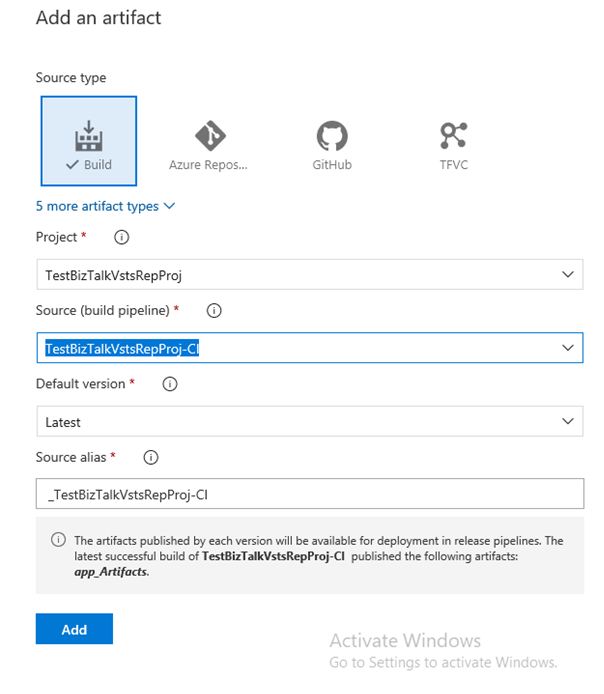
转到“ 任务 ”选项卡,添加新任务:
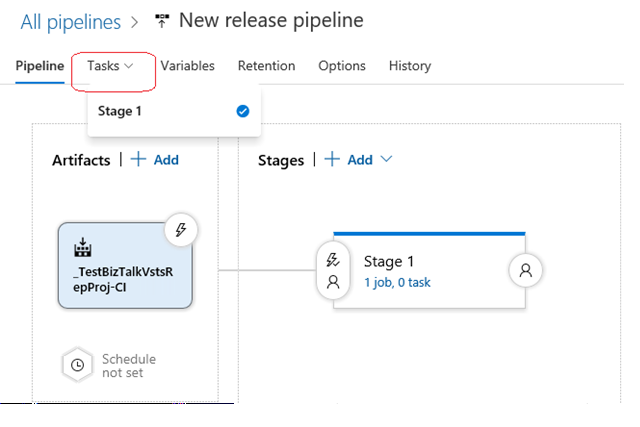
从列表中筛选结果,选择“BizTalk Server应用程序部署”任务>“”添加“:
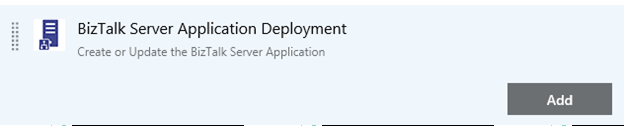
如果BizTalk Server应用程序部署未列出,请在“部署 BizTalk 应用程序”中安装它。
选择 “部署 ”任务。
从列表中选择 “操作名称 ”。 选项包括:
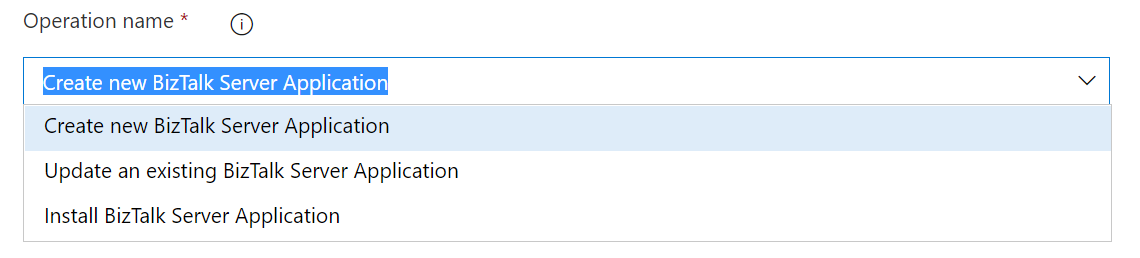
创建新的 BizTalk 应用程序
更新现有的 BizTalk 应用程序
安装 BizTalk Server 应用程序
配置相关操作参数。 请参阅: 部署操作列表。
选择 “代理阶段 ”任务。 选择 “默认 代理”队列。 单击“保存”以保存更改。
选择 “发布>”“创建发布”:
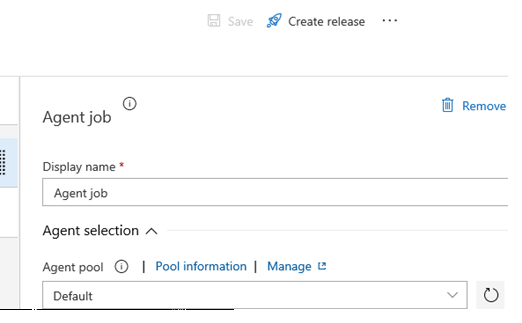
选择“队列”。 单击发布链接检查状态。 如果失败,将显示错误。 如果成功,应用程序将添加到 BizTalk 管理控制台。
用户进行的操作
在 Azure DevOps 中,你创建了一个发布定义,用于将应用程序部署到BizTalk Server,可以在BizTalk Server管理中看到此定义。
后续步骤
在此步骤中,已完成操作。 如果需要,可以在 BizTalk XML 绑定文件中创建环境令牌,并在 Azure DevOps 中创建与环境令牌匹配的变量。 有关详细信息 ,请参阅配置环境令牌和变量 。